Windowsプラットフォームはそれほど高くないようですサードパーティのデベロッパーはこのギャップをうまく埋めようとしますが、多くの主要なアプリに関しては優先リストです。これまで、Metrogram Live、WinGram、Instametrogramなど、Windows 8用のかなり多くのInstagramクライアントを取り上げてきました。 InstaPic プラットフォーム用の真新しいInstagramアプリですそれはその武器庫に多くの機能が付属しています。 Windowsストアで無料で利用できるInstaPicは、Windows 8およびRT用の写真編集およびアップロード機能を備えた最初のInstagramアプリです。他のユーザーがアップロードした写真を閲覧するだけでなく、Instagramサーバーに直接写真をアップロードできます。さらに、公式アプリで期待していたすべての機能を見つけることができます。
アプリケーションのインターフェースは最も重要な部分であり、実際にアプリを試した後、私たちは間違いなく感銘を受けました。ログイン画面に入ってから最初の写真をアップロードするプロセスまで、すべてが直感的でユーザーフレンドリーなようです。起動すると、ログイン画面が表示され、Instagramのユーザー名とパスワードでログインできます。 Instagramは初めてですか?心配しないでください。ModernUIを終了せずに新しいアカウントにサインアップすることもできます。
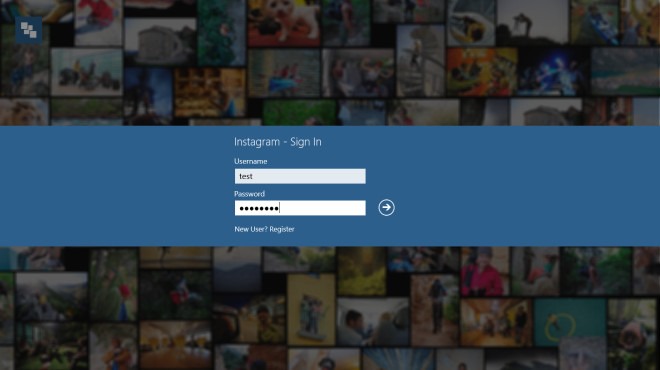
アカウントにサインインすると、InstaPicが表示されますアプリを起動するたびに変化する注目の画像を表示することに加えて、タイムラインの写真とInstagramコミュニティで最も人気のある写真で構成されるホーム画面を開きます。右にスライドして、ホーム画面にさらにコンテンツを表示できます。
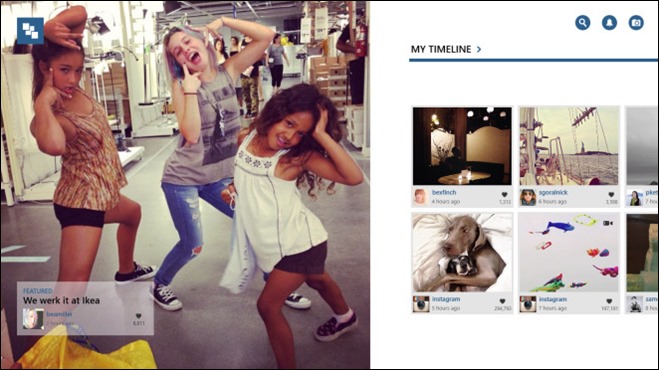
絵のタイルはうまく配置されており、ナビゲーションはかなり簡単で、全体的に滑らかなエクスペリエンスです。 UIの任意の場所を右クリックして表示されるアプリバーを使用すると、ホームにアクセスしたり、自分のプロファイルを開いたり、検索したり、友達を見つけたり、フィードを更新したりできます。検索は、ユーザープロファイルを検索したり、タグで写真をフィルター処理するのに非常に便利です。とはいえ、友達を探す機能を使用して、Facebookの友達やInstagramの他の連絡先と接続することもできます。
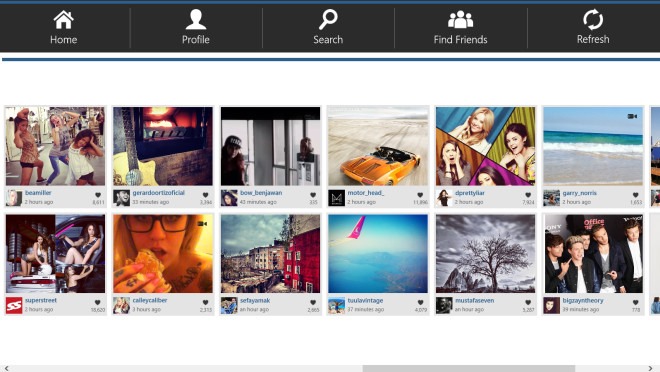
サムネイルをタップまたはクリックすると、ポップアップが表示されます写真を気に入ったり、PC /タブレットに直接ダウンロードしたりできます。 Facebook、Twitter、または電子メールで写真を共有することもできます。 InstaPicは、写真へのコメントもサポートしています。要するに、それはあなたが良いInstagramクライアントから望むすべてを提供します。
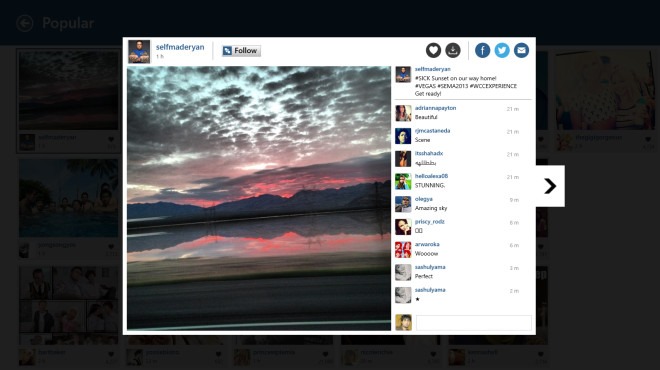
アップロードに関しては、カメラを押すだけです右上のボタンを押すと、ドライブにローカルに保存されている写真を閲覧するか、デバイスのカメラで写真をキャプチャすることで写真をアップロードできます。
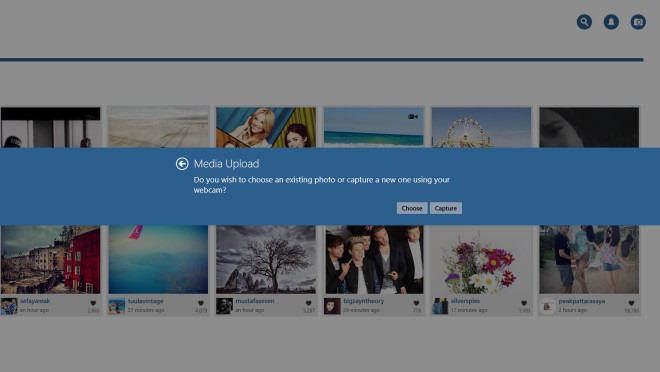
写真を選択した後、InstaPicで切り抜くことができます本物のInstagramアプリに似た正方形で。次に、アップロードする前に、統合エディターを使用して写真をアップロードするか、いくつかの修正を行います。

組み込みのAviary Photo Editorを使用すると、写真を微調整するだけでなく、いくつかの効果を追加します。また、いくつかの派手なステッカー、いじくりの明度、コントラスト、シャープネスを貼り付けて、画像の向きを変更することもできます。
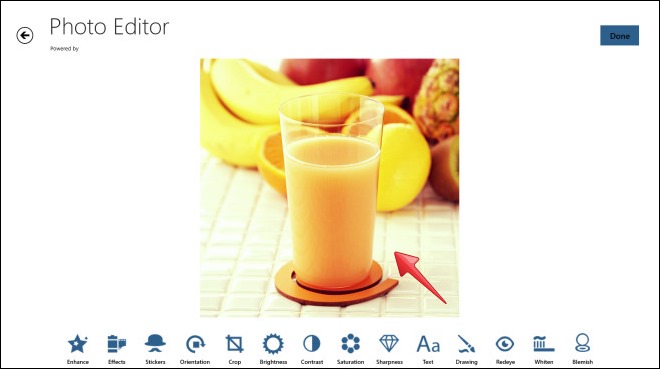
最後に、編集したバージョンの画像をInstagramアカウントにアップロードするか、ドライブにローカルに保存します。

InstaPicはWindowsストアで無料で利用でき、テスト中にバグやグリッチに直面しなかったため、魅力のように機能します。
WindowsストアからInstaPicをインストールする













コメント